ワークシートのセルに新しいテキスト行を開始したり、テキストの行または段落の間にスペースを追加したりするには、Alt + Enter を押して改行を挿入します。
-
改行を挿入するセルをダブルクリックします。
-
選択したセル内で改行する場所をクリックします。
-
Alt キーを押しながら Enter キーを押して、改行を挿入します。
ワークシートのセルに新しいテキスト行を開始したり、テキストの行または段落の間にスペースを追加したりするには、CONTROL + OPTION + RETURN を押して改行を挿入します。
-
改行を挿入するセルをダブルクリックします。
-
選択したセル内で改行する場所をクリックします。
-
CONTROL+OPTION+RETURN キーを押して、改行を挿入します。
ワークシートのセルに新しいテキスト行を開始したり、テキストの行または段落の間にスペースを追加したりするには、Alt + Enter を押して改行を挿入します。
-
改行を挿入するセルをダブルクリックします (またはセルを選択して F2 キーを押します)。
-
選択したセル内で改行する場所をクリックします。
-
Alt キーを押しながら Enter キーを押して、改行を挿入します。
-
セル内をダブルタップします。
-
改行する位置をタップし、青色のカーソルをタップします。
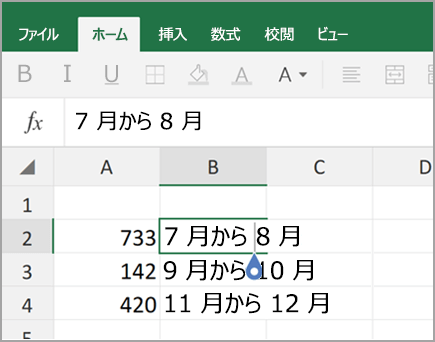
-
コンテキスト メニューで [改行] をタップします。
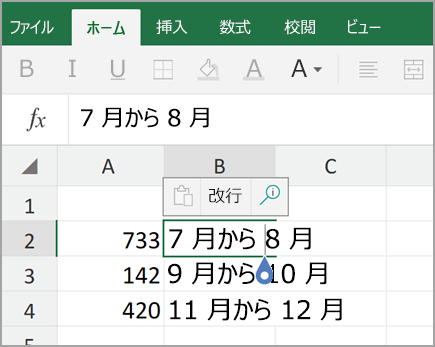
注: Excel for iPhone でテキストを改行することはできません。
-
キーボードのトグル ボタンをタップし、数値キーボードを開きます。
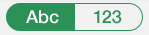
-
リターン キーを長押しして改行キーを表示し、そのキーの方に指をドラッグします。
![[改行] ボタン](https://support.content.office.net/ja-jp/media/1e6877df-27e6-4ca2-afe4-3e904a84c6fd.png)
補足説明
Excel Tech Communityで、いつでも専門家に質問できます。また、コミュニティでは、サポートを受けられます。










